Шта да урадите ако се продавница Мицрософт Сторе не отвара у Виндовс 11

- 1416
- 98
- Moses Gerlach
Ситуација када школарци и пензионери лако управљају паметним телефоном, али они имају потешкоће приликом рада са рачунаром, не могу се називати парадоксално - мобилни оперативни системи су много лакше и зато је више пријатељскији корисницима.

Мицрософт, чини се, реагује прилично озбиљно на ову чињеницу, узимајући најновију верзију свог оперативног система бројне кораке намењене обједињавању интерфејса. Пример такве адаптације може се назвати изгледом продавнице апликација које нуде корисну и доказану софтвер. Мицрософт Сторе је углавном усвојила компјутерску заједницу позитивно, али нажалост, програм не ради увек правилно. А понекад углавном одбија да се покрене. Данас ћемо размотрити шта да радимо у овом случају.
Могући узроци инапорности Мицрософт Сторе-а
Грешке које су због којег Мицрософт Сторе-а не могу бити покренути у Виндовс 11 су различити. Ако је ово грешка самог апликације, тада може бити праћена порука из врсте поруке "Поновите касније", често је то уобичајена фраза "Унутрашња грешка" настала ". Дијагностичка вредност таквих "савета" је врло ниска, а могући узроци неуспеха у раду компаније компаније могу бити:
- погрешно инсталиран или "летећи" датум / време;
- Блокирање апликације Антивирусни софтвер;
- Системски неуспех (кварове услуге ВС услуге "Надгледање функционисања Виндовс Сторе);
- Грешке које су настале као резултат неуспешне обнове ОС-а;
- Због преплавене унутрашње кеш меморије Мицрософт Сторе-а;
- нестабилан интернет;
- СПОИЛЕНИ СИСТЕМИ ФИЛЕ.
Имајте на уму да су то најочитији разлози који воде до немогућности коришћења погодне услуге.
Методе решавања проблема
Наравно, не постоје мање начине за обнављање оперативности Мицрософт Сторе-а, тако да ћемо почети детаљније испитивање.
Употреба дијагностике / уклањање кварова уграђена у Виндовс 11
Иако се Мицрософт увек препоручује када није прецизно могуће користити ову методу, његова ефикасност се не може на било који начин на било који начин назвати. Али нећемо разговарати о овој тези, али само вам кажем како да га користите. Штавише, овде нема апсолутно ништа.
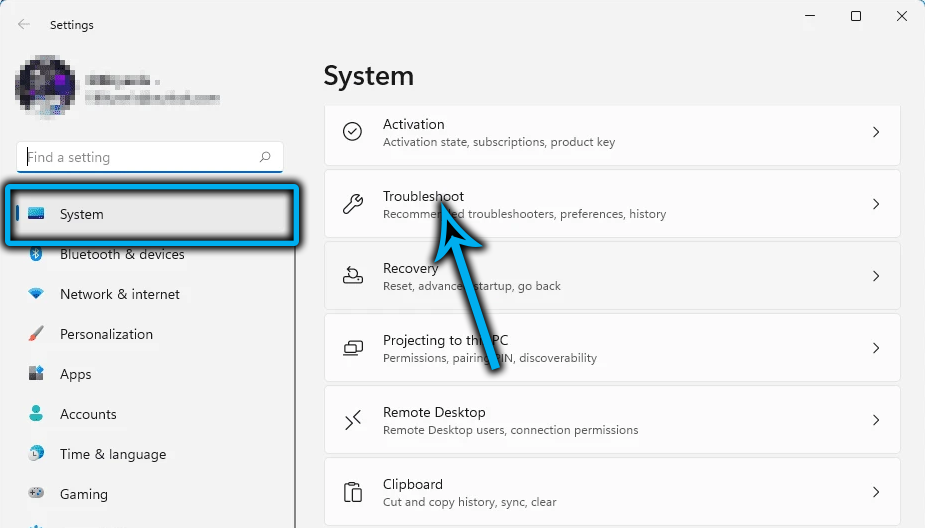
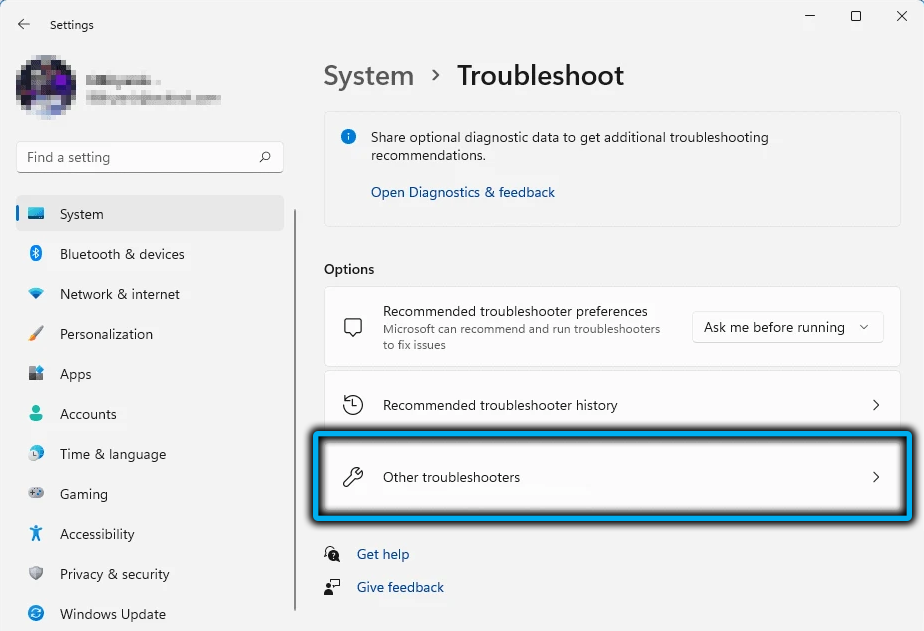
Дакле, називамо конзоли "Изводи" (Вин + Р), унесите команду контроле, кликните на Ентер. У поставкама параметара отворени прозор кликните на линију "Елиминација проблема". У новом прозору откривамо све категорије и кликнемо на параметар "Апликације из продавнице Виндовс".
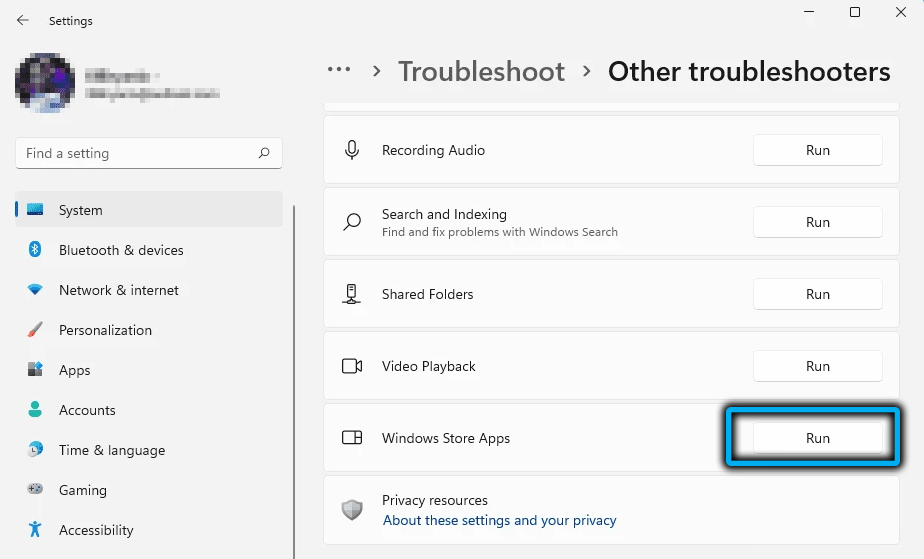
Оперативни систем ће покушати да елиминише проблеме, који могу да траје до неколико минута, а ако је резултат негативан, има смисла да покрене поступак поново пре него што пређете на следећу методу.
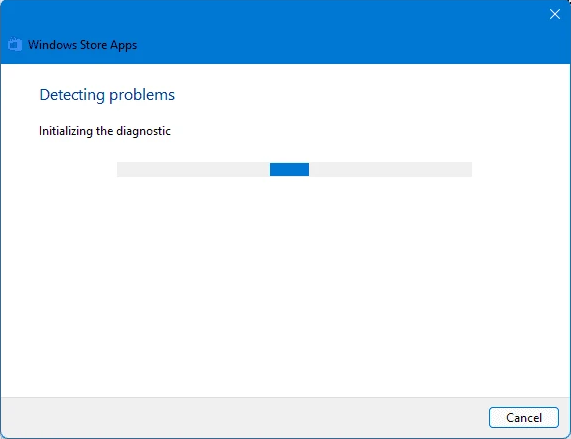
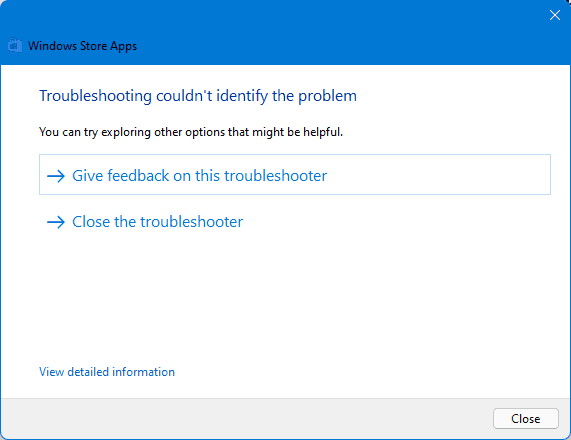
Провера исправне инсталације регионалних параметара
Још један необичан разлог за немогућност покретања Мицрософтове продавнице је погрешно време и датум, а неуспех се може догодити и због радњи и насумично корисника.
Исправљен на следећи начин:
- Идемо на Виндовс 11 подешавања;
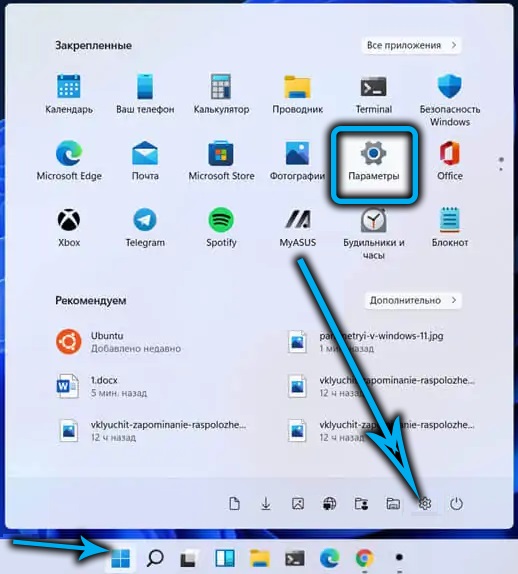
- Улазимо у картицу "Време и језик";
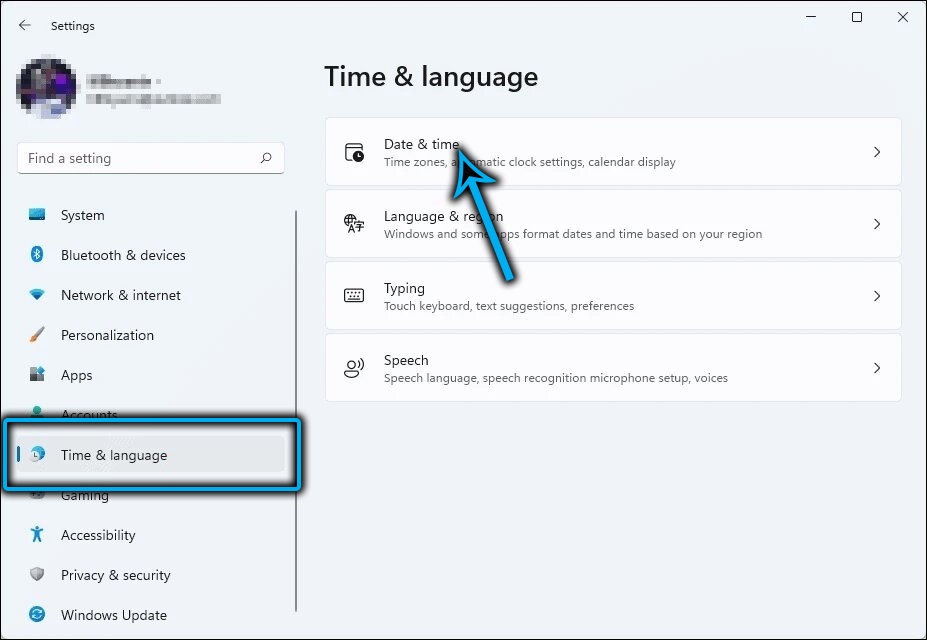
- Ми кликнемо на параметар "датум и време";
- Ако је потребно, прилагођавамо податке који не одговарају стварности, укључујући временску зону и локацију.
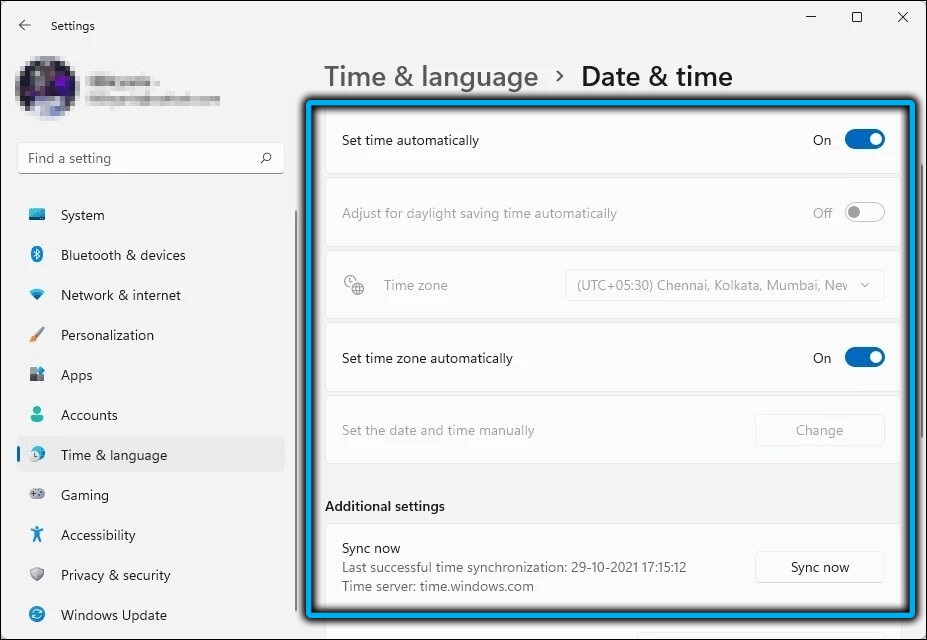
Обнова оштећених датотека
Често се Мицрософт продавница не отвара у Виндовс 11 због таквог баналног узрока као оштећења системских датотека. Строго говорећи, у таквим случајевима, оперативни систем губи стабилност у раду, што се може манифестирати на различите начине, укључујући кварове у раду системских услуга и комуналних услуга.
Да бисте исправили проблеме ове врсте у оперативним системима, постоји скуп уграђених алата који би сви корисници требали да користе. Ово је, пре свега, ОСОБА и СФЦ комуналије. Први је одговоран за проверу интегритета важних системских датотека, други их може вратити.
Корак - АЛГОРИТХМ:
- Кроз мени "Старт" покрећемо терминал Виндовс (Админ);
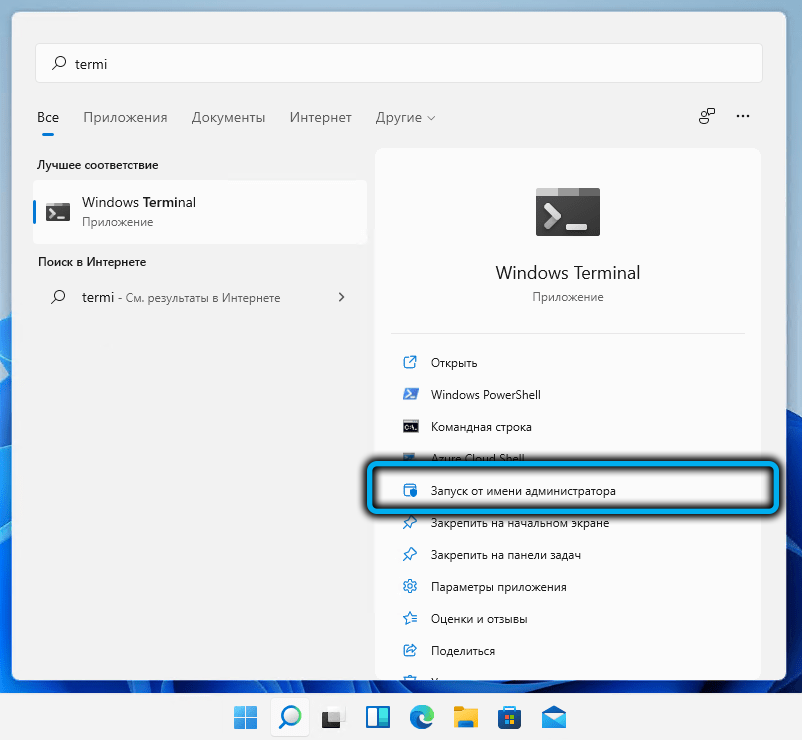
- Алтернативни начин је бирање команде ЦМД у конзоли и потврдити да желите да покренете командну линију са административним правима;
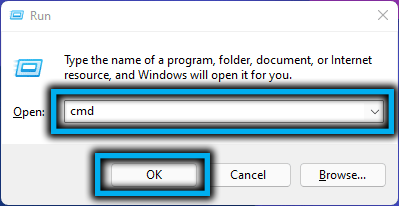
- Унесите наредбу СФЦ / СцанНОВ. Скенирање системских датотека ће почети да открију штету;
- Поступак ће трајати неколико минута, након чега можете затворити прозор терминала и поново покренути рачунар;
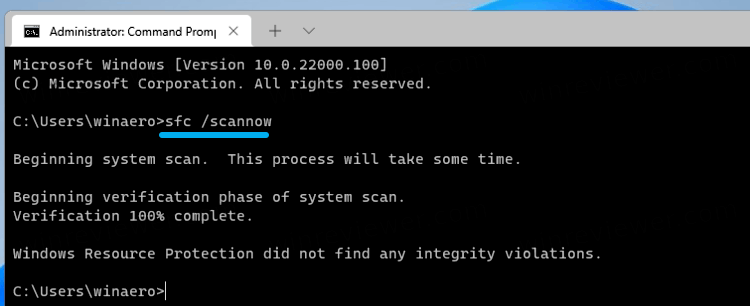
- Ако то није помогло и продавницу апликација још увек не започиње, поново називамо командну линију и унесите следећу редоследу:
ДЕСТ / Онлине / ЦлеанУп-Имаге / СцанХеалтх - За разлику од претходног услужног програма, задаће је потребна интернетска веза, јер је преузимање оштећених датотека израђено од центра за Виндовс Ажурирања;
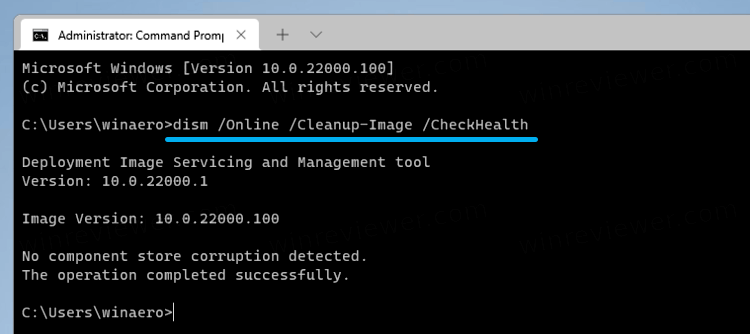
- Морате да сачекате завршетак корисности и поново покрените рачунар.
Имајте на уму да се покретање комуналних услуга врши у овом редоследу.
Ресетовање кеш меморије за Виндовс Сторе
Многи програми користе локалну кеш меморију да би се убрзали њихово оптерећење или обављали појединачне операције. Прелив таквог кеша може довести до Виндовс Сторе-а не може се покренути.
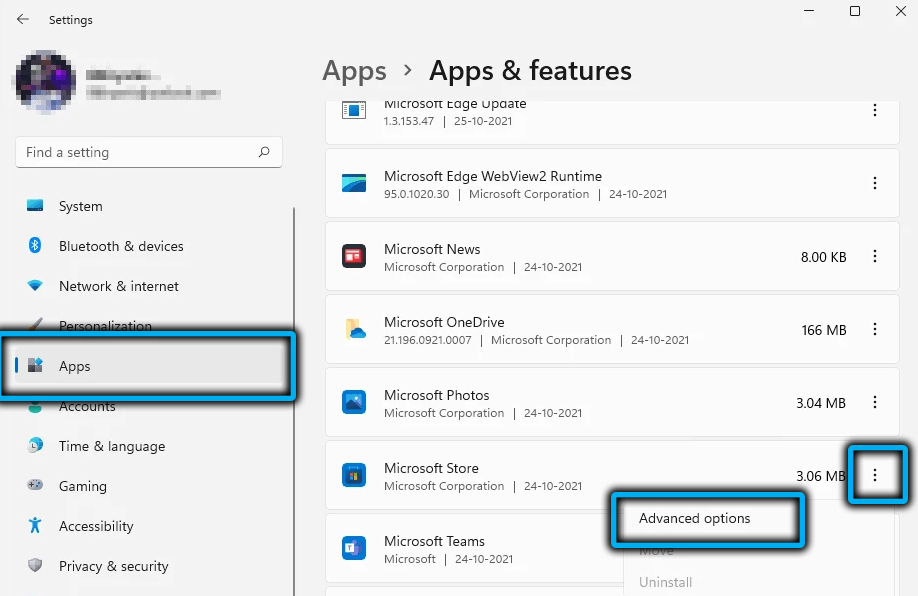
Али проблем се лако решава. Да бисте то учинили, морате да пређете на подешавања у одељку "Апликације", можете пронаћи Мицрософт Сторе, кликните на икону апликације, отворите додатне параметре и кликните на дугме "Ресет", помицање листе отворена.
Ресетовање кеш меморије доводи до уклањања информација о погрешном ауторизацији и можете да покренете продавницу у стандардном режиму. Имајте на уму да се обично када преплати кеш меморија се аутоматски уклања.
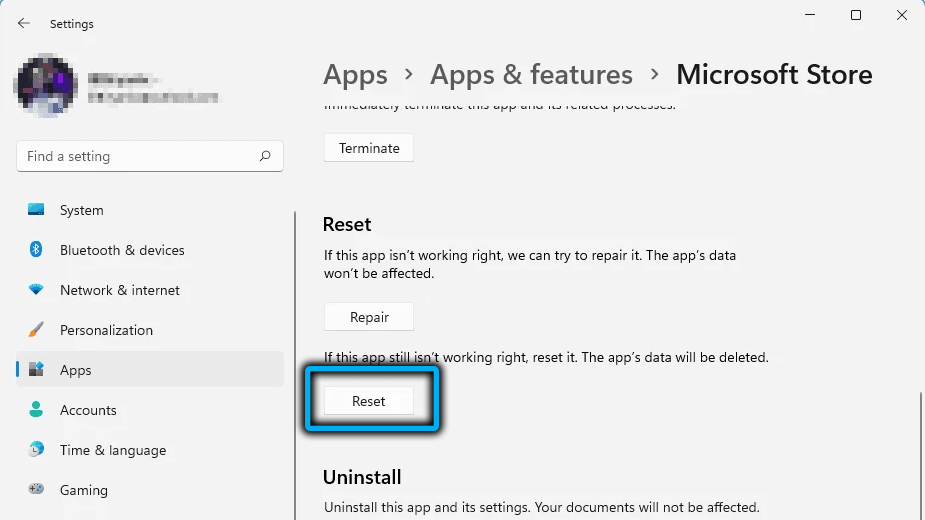
Поновљена регистрација путем ПоверСхелл-а
Ако чак и након чишћења кеша у Виндовс 11 због немогућности пријављивања у Мицрософт Сторе-у, проблем можете да исправите користећи поновну регистрацију производа.
То се ради преко ПоверСхелл-а (отвара се подразумевано приликом покретања система Виндовс), у прозору којим морате да унесете наредбу:
Гет -Аппкпацкаге -аллусерс | Фориацх адд -аппкпацкаге -дисаблеДевелопментМоде -ригистер "$ ($ _.Инсталација) \ аппкманифест.КСМЛ "".
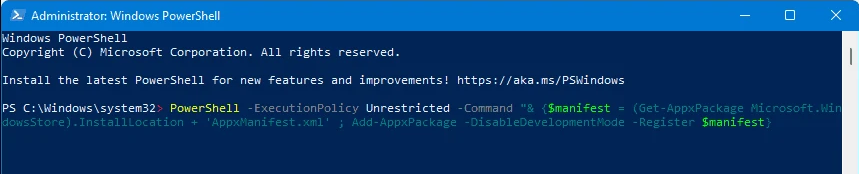
Након обављања команде проверите перформансе продавнице.
Додавање новог налога
Ако се проблем са овлашћењем још увек не елиминише, можете покушати да покренете нови Мицрософт налог. Решење није најулегантнији, већ сасвим ефикасан:
- Покрећемо "параметре" Виндовс и кликните на картицу "На рачунима". Изаберите одељак "Породица и други корисници", кликните на икону "+";
- У десном блоку попуњавамо све предложене области;
- Кликните Цтрл + Алт + Дел комбинација, изаберите ставку менија уноса у систем под новом налогом.
Верификација приступа мрежи, помоћу проки сервера
Многи корисници заобилазећи браве користе ВПН или проки услуге које се не разликују стабилношћу. Као резултат, апликација не може "достићи" својим серверима, односно изгубит ће радни капацитет.
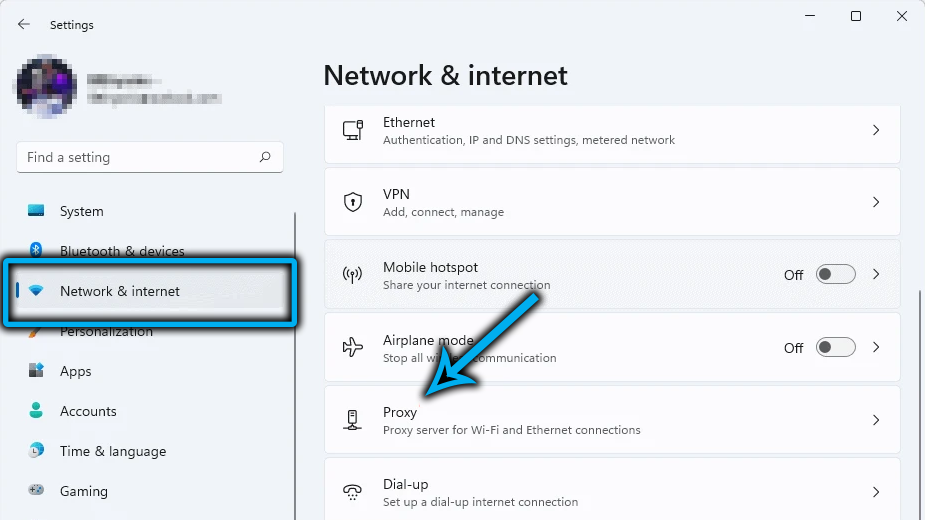
Покушајте да искључите ВПН или проки сервер. Потоњи је искључен кроз "Подешавања" у мрежи и картици Интернет дистрибуције, ВПН обично укључује / искључивање притиском на одговарајуће дугме у прегледачу.
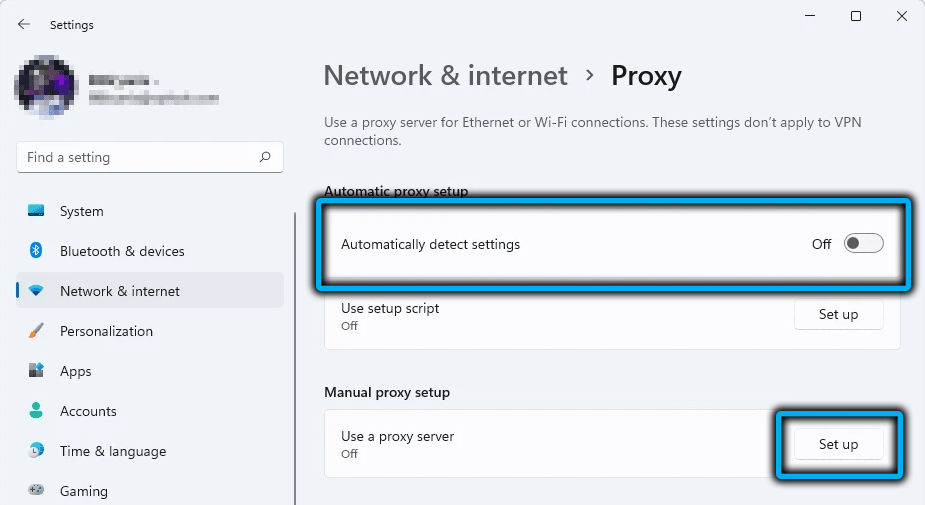
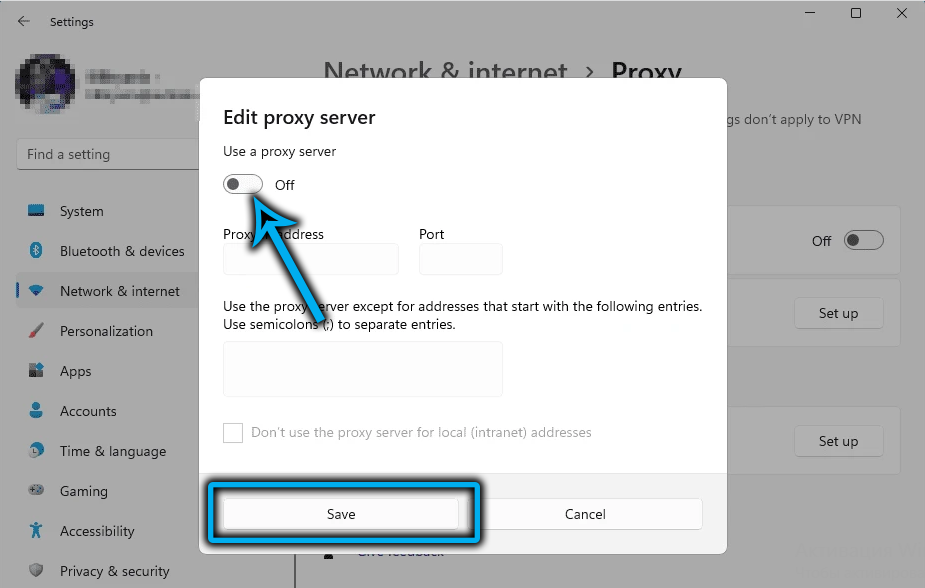
Обнављање система
Ако ниједан од наведених метода није више што не знаш како још не знате како још можете да укључите Мицрософт Сторе, покушајте да користите тако ефикасно средство као системски поврат који је доступан на управљачкој плочи (одељак за рестаурирање система). Овде морате да знате следеће нијансе:
- Опоравак ће вам помоћи ако се сећате када су проблеми почели лансирањем продавнице апликација - у овом случају морате да одаберете тачку опоравка која претходи појави грешке;
- Такође је потребно знати да ће сви програми, исправке и управљачки програми инсталирани након што ће то нестати, односно поново ћете морати да се поново укључите у њихову инсталацију;
- Након поновног покретања, рачунар ће се оптеретити дуже него иначе, то је нормално.
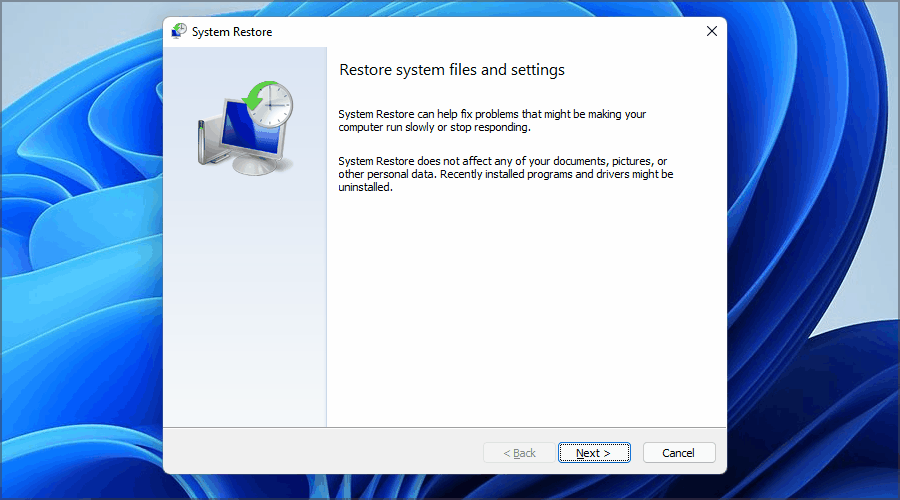
Поновно инсталирајте Мицрософт Сторе
Коначно, последњи начин да вратите операцију на апликацију је да га поново инсталирате. ОВДЕ су могуће две опције: Инсталације испод Старе продавнице или утоваривање и уградња Мицрософт Сторе-а.
Ажурирајте кроз стари интерфејс
Ова метода треба да се користи ако се покрене Мицрософт Сторе, али не ради правилно (или се не покреће ако покренете апликацију притиском на икону апликације).
Секвенцирање:
- Позовите конзолу "Наступи" (Вин + Р), унесите линију МС-Виндовс-Сторе: // Почетна, потврдите притиском на Ентер. Ако се појави дијалошки оквир, кликните на "Да" да бисте ушли у права администратора;
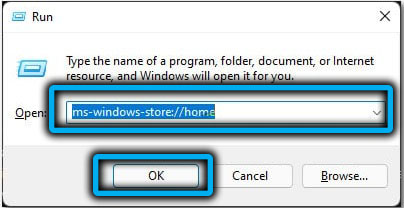
- На главном екрану Апп Сторе-а кликните на три хоризонталне тачке, у поп -п-овом менију, изаберите ставку "оптерећење и ажурирања";
- У новом прозору са леве стране изаберите картицу "Учитај и Ажурирај", у десном блоку кликните на дугме "Добиве ажурирања";
- Након завршетка поступка, проверите да ли су све компоненте постављене са листе, а затим поново покрените рачунар и проверите оперативност Мицрософт Сторе-а.
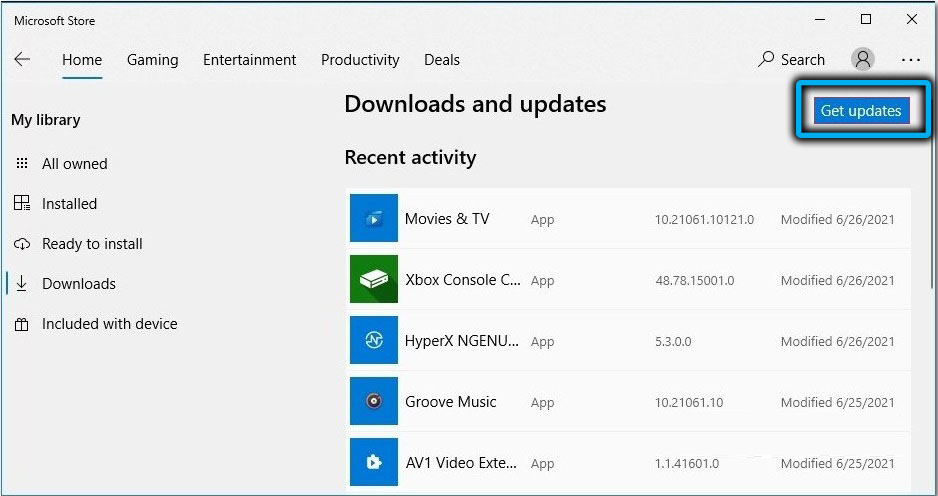
Ажурирајте продавницу ручно
Друга опција се користи ако се Мицрософт продавница не покрене:
- Преузмите инсталацију на овој вези;
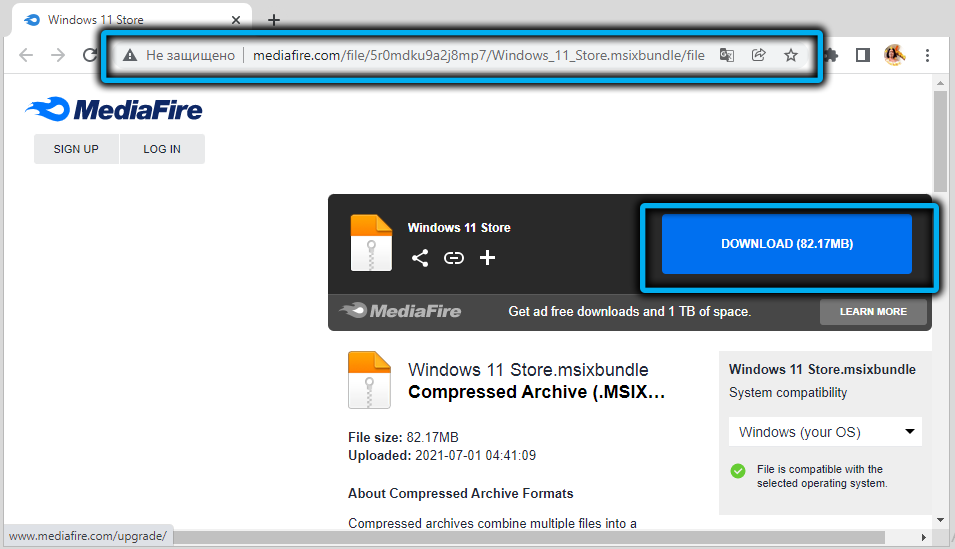
- Покрените преузету датотеку кликом на њега два пута;
- Ако се појави прозор контроле корисничких налога, кликните на дугме "Да";
- Потврђујемо захтев за поновно постављање продавнице притиском на дугме "Инсталирај";
- Ако се стара верзија продавнице није преиспитала, појавиће се прозор са извештајем да на рачунару постоји инсталирана копија Мицрософт Сторе-а на рачунару, кликните на дугме "ВИНСТАЛЛ".
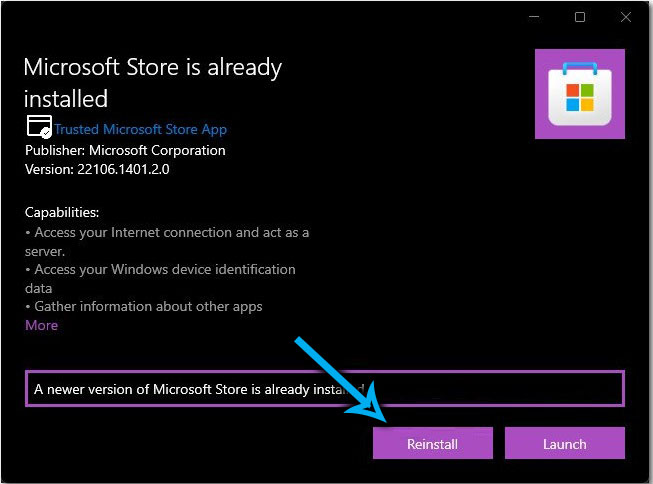
Након завршетка поступка, поново покрећемо рачунар и проверимо перформансе продавнице апликација.
Закључак
Као што видите, проблеми са лансирањем Мицрософтове продавнице могу бити узроковани различитим разлозима. Па, апликација је релативно нова, појавила се у "првих десет" и сматра се "РАВ". Међутим, исто се може рећи и о Виндовс 11 - у новој верзији ОС-а, разне грешке ће престати да покуцају кориснике који нису ускоро. Надамо се да ће методе које смо предложили помоћи да елиминише грешку са отварањем продавнице.
- « Како променити величину плоче за задатак у Виндовс 11
- Начини за отварање не-равномјераног терминала Виндовс 11 »

